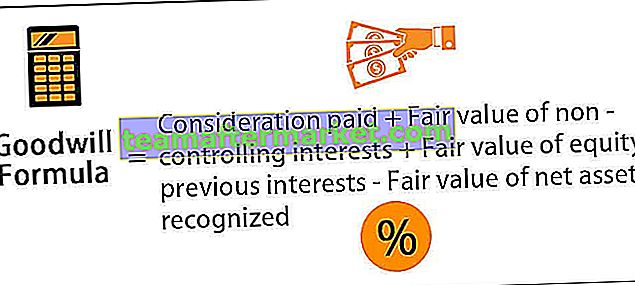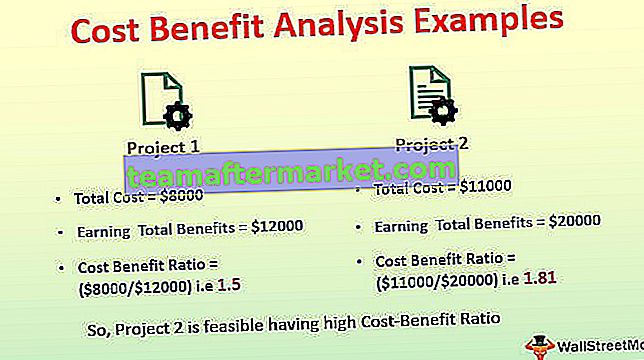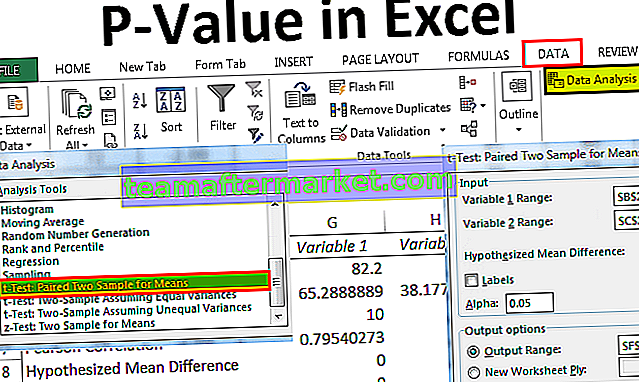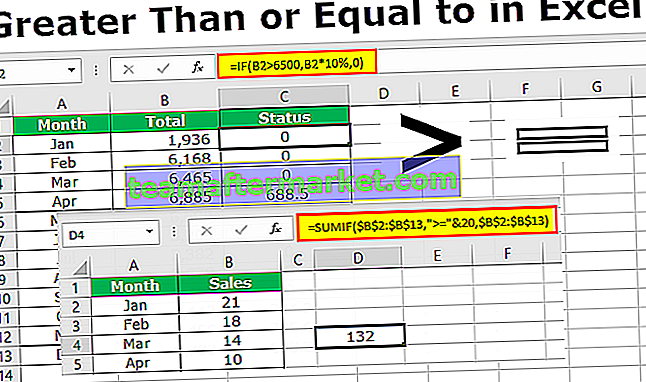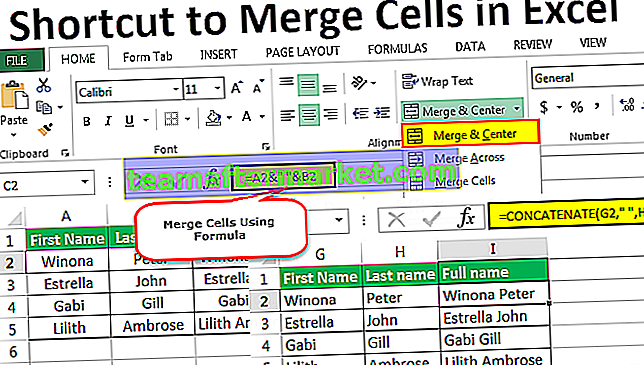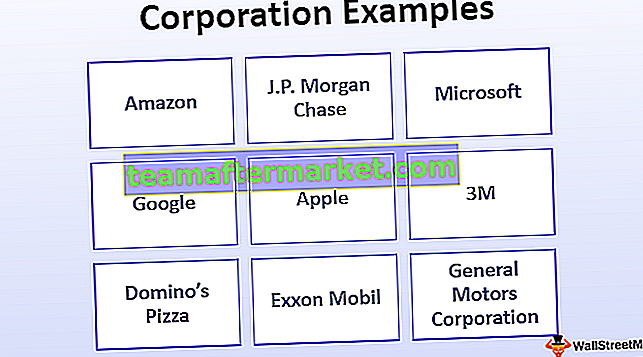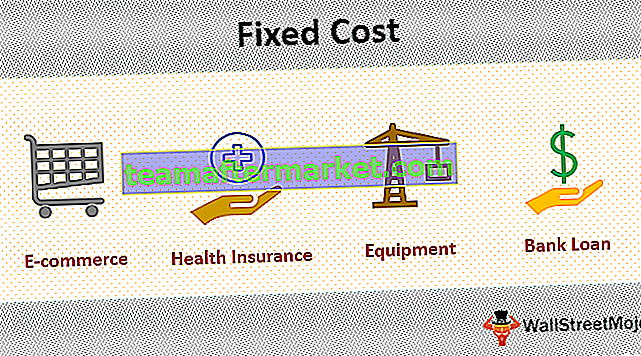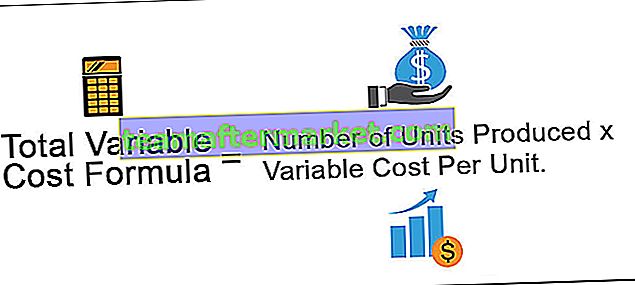Salin Tempel di VBA mirip dengan yang kami lakukan di lembar kerja excel, seperti kami dapat menyalin nilai dan menempelkannya ke sel lain juga kami dapat menggunakan tempel khusus untuk hanya menempelkan nilai, demikian pula di VBA kami menggunakan metode salin dengan properti rentang untuk salin nilai dari satu sel ke sel lainnya dan untuk menempelkan nilai, kita menggunakan metode tempel khusus atau tempel fungsi lembar kerja.
Bagaimana cara menyalin tempel di VBA?
Di bawah ini adalah beberapa contoh cara copy paste di excel menggunakan VBA.
Hal dasar yang kami lakukan di excel adalah kami menyalin, kami memotong, dan kami menempelkan data dari satu sel ke sel lain. Itu juga tidak membutuhkan pengenalan khusus. Namun, mempelajari pengkodean VBA penting untuk memahami konsep yang sama dalam bahasa pengkodean. Copy Paste di VBA adalah tugas rutin yang kami lakukan setiap hari di excel. Untuk menyalin terlebih dahulu, kita perlu memutuskan sel mana yang akan disalin.

Contoh # 1 - Salin dan Tempel Nilai Menggunakan Objek Rentang
Anda dapat mengunduh Template Excel Tempel Salin VBA ini di sini - Templat Excel Tempel Salin VBAAsumsikan Anda memiliki kata "Excel VBA" di sel A1.

Katakanlah misalnya jika Anda ingin menyalin sel A1 kita bisa menggunakan objek VBA RANGE.
Kode:
Sub Copy_Example () Range ("A1"). Akhiri Sub
Saat Anda mereferensikan sel, kami dapat melihat semua properti dan metode dengannya. Jadi pilih metode " Salin ".
Kode:
Sub Copy_Example () Range ("A1") Salin End Sub Setelah memilih metode tekan tombol spasi untuk melihat argumen metode Salin.

Tercantum Tujuan.
Ini tidak lain adalah di mana Anda ingin menyalin-tempel nilai di VBA tanpa memilih metode PASTE.
Jika kita menempel di lembar yang sama kita dapat memilih sel dengan menggunakan objek Range. Katakanlah jika kita ingin menempelkan nilai di sel B3 kita dapat menempatkan tujuan sebagai "Range (" B3 ")" .
Kode:
Sub Copy_Example () Range ("A1") Salin Tujuan: = Range ("B3") End Sub Ini akan menyalin data dari sel A1 dan menempel di sel B3.

Kami juga dapat menggunakan metode di bawah ini untuk menempelkan data.
Kode:
Sub Copy_Example () Range ("A1"). Copy Range ("B3"). Pilih ActiveSheet. Tempel Akhir Sub Pertama, kami akan menyalin & memilih data dari sel A1 dan menempel di sel B3.

Contoh # 2 - Salin ke Lembar Kerja lain di Buku Kerja yang Sama
Sekarang jika kita ingin menyalin-tempel nilai dari lembar kerja yang berbeda menggunakan makro VBA maka dalam argumen Tujuan kita perlu mereferensikan nama lembar dengan menggunakan objek LEMBAR KERJA lalu sebutkan rentang sel di LEMBAR KERJA tersebut. Kode di bawah ini akan melakukan pekerjaan itu.
Kode:
Sub Copy_Example () Range ("A1") Salin Tujuan: = Lembar Kerja ("Sheet2"). Range ("B3") End Sub Jika kita ingin menyalin data dari sheet tertentu dan ingin menempelkannya di sheet tertentu lainnya, kita perlu menyebutkan kedua nama sheet tersebut.

Pertama kita perlu menyebutkan lembar penyalinan.
Lembar kerja ("Sheet1"). Range ("A1"). SalinKemudian dalam argumen Tujuan, kita perlu menyebutkan nama lembar kerja yang ditargetkan dan rentang sel.
Tujuan: = Lembar Kerja ("Sheet2"). Range ("B3")Jadi kodenya harus seperti ini.
Kode:
Sub Copy_Example () Lembar Kerja ("Sheet1"). Range ("A1") Salin Tujuan: = Lembar Kerja ("Sheet2"). Range ("B3") End Sub Contoh # 3 - Salin dari Satu Buku Kerja ke Buku Kerja lain
Kami telah melihat cara menyalin dari lembar kerja ke lembar kerja lain di buku kerja yang sama. Tapi kita juga bisa melakukan ini dari satu buku kerja ke buku kerja lainnya.
Lihatlah kode di bawah ini.
Kode:
Sub Copy_Example () Workbooks ("Book 1.xlsx"). Worksheets ("Sheet1"). Range ("A1"). Salin Buku Kerja ("Book 2.xlsx"). Aktifkan ActiveWorkbook.Worksheets ("Sheet 2"). Pilih ActiveSheet. Tempelkan End Sub Pertama ini akan menyalin data dari lembar kerja "Sheet1" di buku kerja "Book1.xlsx" dari sel A1.
“ Buku Kerja (" Book 1.xlsx "). Lembar Kerja (" Sheet1 "). Range (" A1 "). Salin”Maka itu akan mengaktifkan buku kerja "Book 2.xlsx".
Workbooks ("Book 2.xlsx"). AktifkanDi buku kerja aktif, ini akan memilih lembar kerja "Lembar 2"
ActiveWorkbook.Worksheets ("Sheet 2"). PilihSekarang di lembar aktif, itu akan menempel
ActiveSheet.Paste
Cara Alternatif untuk menggunakan Copy Paste di VBA
Kami memiliki satu cara alternatif untuk mendapatkan data dari satu sel ke sel lain. Asumsikan Anda memiliki kata "Excel VBA" di sel A1 dan Anda membutuhkan kata yang sama di sel B3.

Salah satu metode yang telah kami lihat adalah menggunakan metode salin dan tempel VBA, sekarang saya akan menunjukkan kepada Anda salah satu cara alternatif. Lihatlah potongan kode di bawah ini untuk memahami.
Kode:
Sub Copy_Example1 () Range ("A1"). Nilai = Rentang ("B3"). Nilai Akhir Sub Di atas mengatakan apa pun nilai yang ada di sel A1 harus sama dengan nilai di sel B3.
Range ("A1"). Value = Range ("B3"). NilaiMeskipun ini bukan metode salin dan tempel tetap menambah nilai lebih pada pengetahuan pengkodean kita.
Cara Teratas Salin dan Tempel VBA sebagai Nilai
Sekarang kita akan melihat berbagai cara nilai salin dan tempel VBA. Asumsikan Anda berada di sel A1 seperti yang ditunjukkan pada gambar di bawah ini.

- If we want to copy and paste we need to reference the cell here, rather we can just use a property of Selection. Copy method.
Code:
Sub Copy_Example1() Selection.Copy Destination:=Range("B3") End Sub OR
Sub Copy_Example1() ActiveCell.Copy Destination:=Range("B3") End Sub - If you want to copy the entire used range of the worksheet you can use the below code.
Code:
Sub Copy_Example2() Worksheets("Sheet1").UsedRange.Copy Destination:=Worksheets("Sheet2").Range("A1") End Sub This will copy the entire used range in the worksheet “Sheet1” and will paste the same in the worksheet “Sheet2”